サーバー上のアプリを呼び出せるので重宝ですが、事前の登録準備が不可欠です。
やはり、リモートデスクトップ接続の柔軟さに比べれば、いまひとつです。
そこで、今回は、HomePremium の Client で RemoteLauncher を使ったリモートデスクトップ接続をご紹介します。
AWIECO RemoteLauncher は無償の WHS2011 のアドインで、WHS2011 のダッシュボードに機能を追加します。
システムアプリケーションの中に、Remote Desktop Connection というリモートデスクトップ接続を可能にする項目があります。
標準では、システムアプリケーションの最後の項目になっています。
AWIECO のホームページでも Version 1.0.0 を元に説明されているので、表面的には、見落としがちです。
これを利用する事で、Client が HomePremium でも接続がOK!です。
最初だけ接続前に幾つかの設定が必要です。
1.コンピューター名の入力
2.ユーザー名の入力 (Administrator)
以下、オプションで設定
3.ユーザーパスワードの入力
4.接続時の画面サイズ (最大化がお勧め)
5.接続時の通信スピードの設定 (LAN 内の場合は LAN を選択=高速に接続)
画面でスライドバーの右端を選択。
最大化を選びます。
エクスペリエンスで LAN を選択。
Default の選択はモデムで最低の設定にしてある。
皆さんの環境に合わせて下さい。
RemoteDesktop したところ。
最大化の状態で表示される。
画面上端中央にコンピュータ名の表示が。
X で Remote を終了して元の Client 画面に戻る。
追補: *1
X で画面を閉じると、サーバー上で、
リモート接続が残ったままの リソースの無駄に繋がる、
との記載をネット上で見付けました。
ちゃんと、スタートボタンでログオフした方が良さそうです。
これで、HomePremium の Client からでも RemoteDesktop が実現できます。ま~便利!
ダッシュボード上からの起動ですので、環境が整っていないと駄目ですし、 WHS2011 のコネクターに影響を与えるような変更をした場合の動作については、疑問が残ります。
普通の操作では、便利さが増したと思っています。
頻繁に使うアプリに対してはアプリを登録の上 RemoteApp で対応し、ちょっとしたサーバー操作はこれで、本格的に弄るならサーバーに直接 LogOn と言った使い方がよろしいのでは ... 。
最後に、無償で有効なアドインをご提供くださっている AWIECO さまに感謝!
RemoteLauncher とても良いアドインだと思います。 助かってます! お勧めです。
[2012/09/07] 誤字訂正 AWIECO さま大変失礼致しました。
[2014/05/23] X での画面クローズの件に追補 *1 .

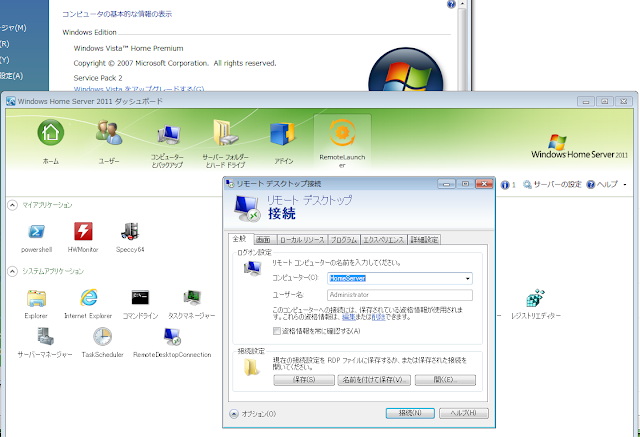



0 件のコメント:
コメントを投稿